电脑开不了机,小猪教您怎么解决笔记本电脑开不了机
- 时间:2018年01月20日 14:00:06 来源:魔法猪系统重装大师官网 人气:17776
前几天,遇到一个笔记本的用户反映,称他在启动笔记本电脑时,发现开不了机,这该怎么办呢?原因有很多,这有可能是系统损坏、电池没电等等问题。很多的用户以为笔记本出了什么大的问题,对此,小编给大家带来了笔记本电脑开不了机的解决图文教程了。
笔记本电脑开不了机该怎么办?其实笔记本的问题有很多,而笔记本不能开机是笔记本维修中维修量最大的一种故障,这是怎么回事呢?一般这种情况属于内存或者硬盘故障导致的,下面,小编就来跟大家介绍解决笔记本电脑开不了机的方法了。
怎么解决笔记本电脑开不了机
第一步:首先根据具体情况分析,如果直接没有电源反应,则查看是否电源、接触不良、硬件等问题,转至第二步,如果是不能进入系统可能是操作系统或是软件问题转至第三步。

笔记本载图1
第二步:检查是否电源问题,首先看是否电源没插好或者插头有问题,如果用的是电池,那就插上电源再试一下。可以去找朋友或去电脑维修店、销售店找同型号的电源试一下。
重插电源之后,再按开机键,如果还打不开,那就多按一会。如果换别人的电源能开机的话,那就是电源有问题,如果证明电源没有问题,那可能是硬件的原因,转至第五步。

笔记本电脑载图2
第三步:进入最后一次正确配置进行调整,开机长按F8,进入高级选项页面,选择“最近一次的正确配置”,然后回车。
如果能进入系统,可能是感染病毒、硬件驱动与系统不兼容、操作系统等问引起的。在进入系统之后,运行杀毒软件,查杀病毒,如果有病毒,杀毒后重启动电脑,假如还不正常,则可能是由设备驱动与程序不兼容引起的,删除显卡、网卡等驱动程序,删除驱动之后先重启一下,如果还有问题,那就转到下一步。
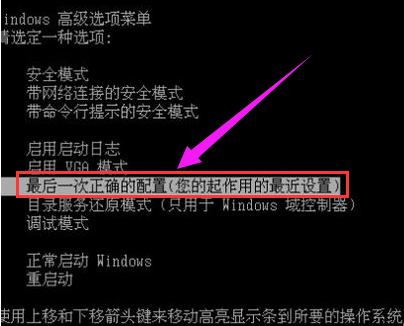
笔记本电脑载图3
第四步:修复安装或重装系统,在BIOS中设置“光驱为第一启动设备”,然后插入系统盘,按R键进行“修复安装”。
假如故障依旧,就在刚进入系统开始的时候,选择“一键gost还原系统”或者使用系统盘重装系统。
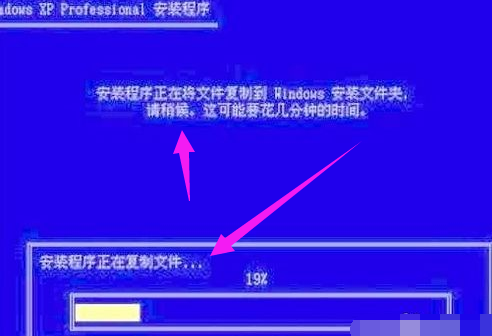
电脑载图4
第五步:查看是否硬件问题,拆开笔记本查看是否硬件有松动情况,一般硬件没插好都会有报警声,长声不断响表示内存条未插紧、一长一短表示内存或主板有问题、一长两短表示显卡错误。
如果笔记本内部灰尘太多,最好清理一下先。另外要注意是否因为新跟换的硬件造成的原因,如果换硬件之前正常,换了之后就不正常了,那就检查下是否兼容。
如果这时还不能启动,那最好送修,专业人员会逐一排查你的硬件是否有问题。

笔记本载图5
以上就是笔记本电脑开不了机的解决方法了。
笔记本,笔记本电脑,电脑,开不了机








